iPad용 Logic Pro 사용 설명서
- 저작권
iPad용 Logic Pro의 Sculpture LFO 모듈레이션
LFO당 두 개의 모듈레이션 대상을 할당할 수 있습니다. 선택적 Via 모듈레이션을 통해 할당할 수도 있습니다.
또한, LFO는 LFO 모듈레이션이 페이드 인 또는 페이드 아웃하는 데 걸리는 시간을 제어하는 데 사용되는 간단한 엔벨로프 생성기(각 LFO 섹션의 EG 슬라이더)도 갖추고 있습니다. LFO EG 슬라이더 중 하나가 중앙 위치에 있다면 모듈레이션 강도는 정적입니다. 즉, 페이드 인 또는 페이드 아웃이 발생하지 않습니다.
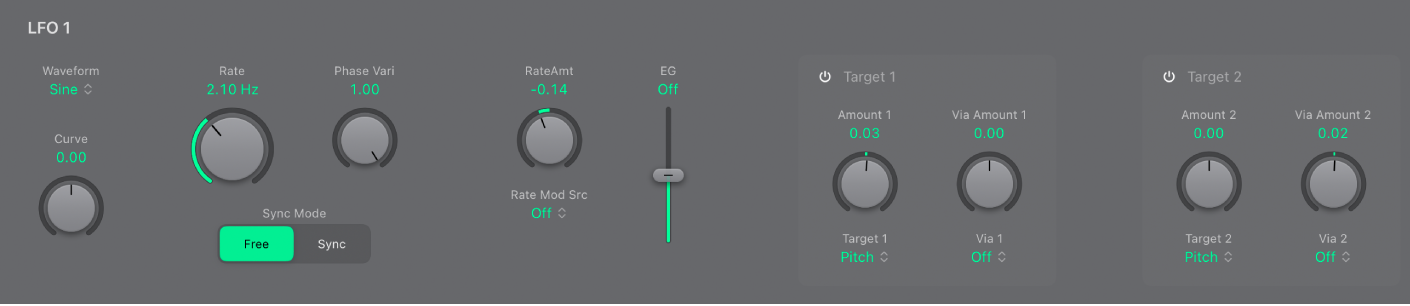
LFO 대상 파라미터
Target 1/2 켬/끔 버튼: 각 LFO를 독립적으로 켜거나 끕니다.
Amount 1/2 노브 및 필드: 이 슬라이더를 움직여 모듈레이션 양을 설정합니다(수신 Via 신호가 0일 때). 예: 모듈레이션 휠이 최소 위치에 있을 때.
Target 1/2 팝업 메뉴: 모듈레이션 대상을 선택합니다.
Via Amount 1/2 노브 및 필드: 예를 들어 모듈레이션 휠이 최대 위치에 있을 때와 같이, 최대 Via 모듈레이션 양을 설정합니다.
Via 1/2 팝업 메뉴: 각 LFO에 대한 모듈레이션 스케일링을 제어하는 Via 소스를 선택하거나 비활성화합니다.
Sculpture에서 LFO 모듈레이션 페이드 시간 설정하기
Logic Pro의 Sculpture LFO 중 하나에서 다음을 수행하십시오.
모듈레이션을 페이드 인할 경우: EG 슬라이더를 양수 값(중앙 위치 위)으로 설정합니다.
설정 값이 높을수록 딜레이 시간이 길어집니다.
모듈레이션을 페이드 아웃할 경우: EG 슬라이더를 음수 값으로 설정합니다.
슬라이더 위치가 낮을수록 페이드 아웃 시간이 짧아집니다.
Sculpture에서 LFO로 딜레이된 비브라토 설정하기
LFO 엔벨로프는 딜레이된 비브라토에 자주 사용되는데, 많은 악기 연주자와 가수가 이 방법으로 더 긴 노트를 냅니다. Sculpture에 전용 Vibrato LFO가 있지만 LFO 1 및 LFO 2만 내장된 엔벨로프 생성기를 제공합니다.
Logic Pro에서 LFO EG 슬라이더를 상단(딜레이)으로 설정하고 피치를 대상으로 선택하십시오.
약간의 모듈레이션 강도를 설정하십시오.
5Hz의 LFO Rate를 선택하십시오.
삼각파를 LFO 파형으로 선택하십시오.
팁: 딜레이된 Sample&Hold 파형, 높은 속도, 짧은 페이드 아웃을 포함하는 LFO 소스에 의한 피치의 혼란스럽고 빠른 모듈레이션은 금관악기의 어택 페이즈를 에뮬레이션하는 데 이상적입니다.